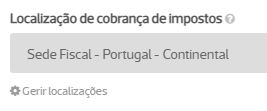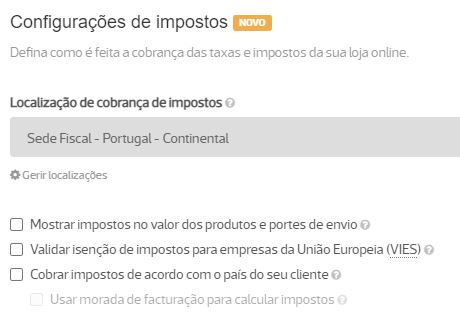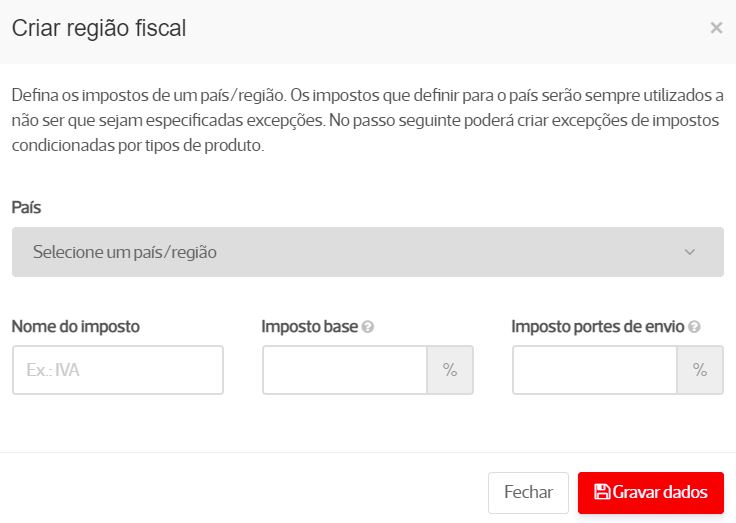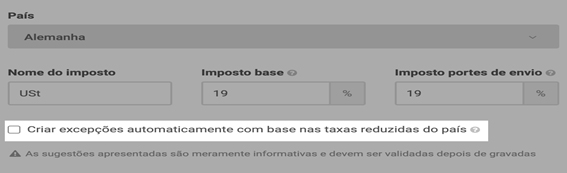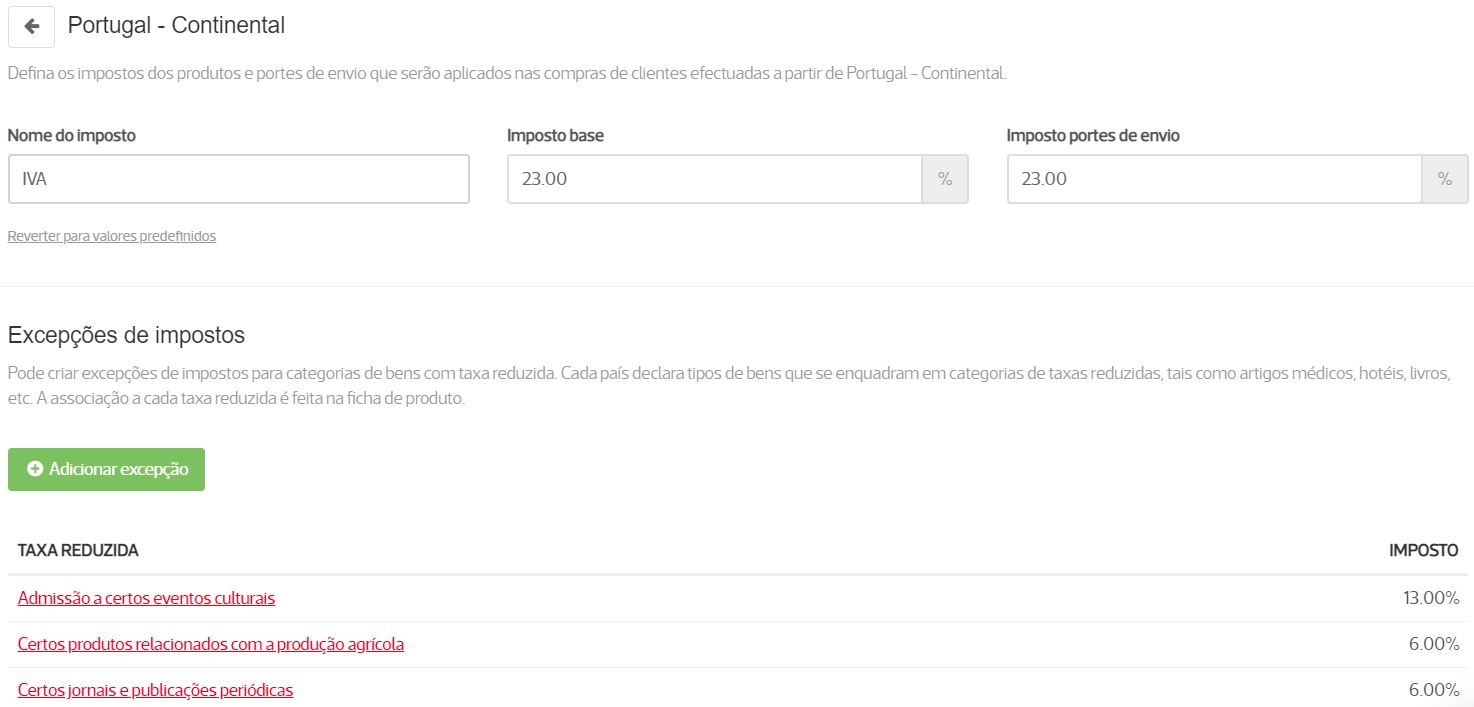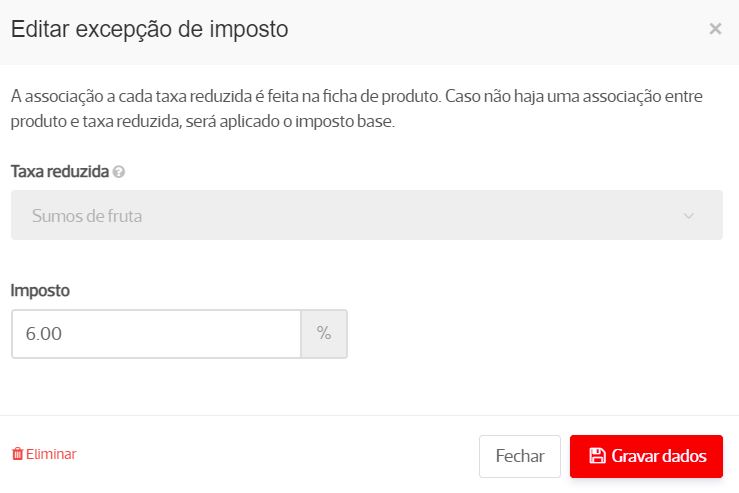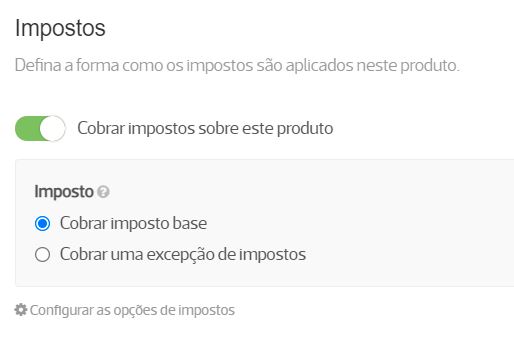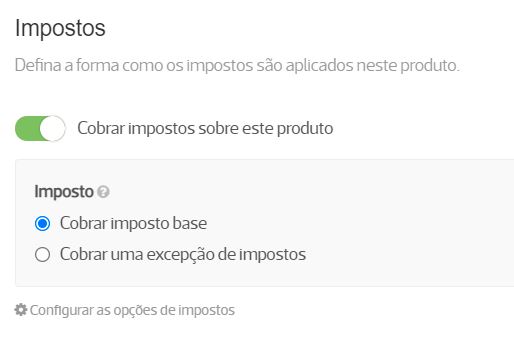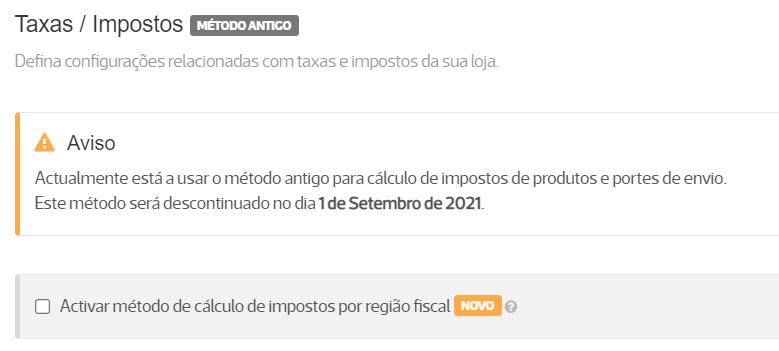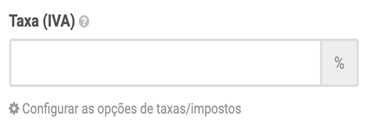A configuração de impostos é feita a partir do menu Configurações / Impostos. Nesta secção da loja pode definir as regras da aplicação de impostos e regiões fiscais com impostos diferenciados por país.
Definir as regras para a cobrança de impostos
Aviso - Antes de iniciar a configuração de impostos pelo novo método deve validar de que os preços dos produtos, portes de envio e eventuais valores adicionais associados a métodos de pagamento (ex. À Cobrança) estão definidos sem incluir impostos. Deve também verificar junto de um contabilista certificado a forma como deve cobrar impostos na sua loja online.
Configurações de impostos
- Localização de cobrança de impostos
Nesta opção é possível definir a localização fiscal do negócio. Pode ter diferentes localizações configuradas no menu Configurações / Envio / Localizações.
Caso não exista qualquer localização configurada e/ou definida ou caso não pretenda utilizar a morada de uma das localizações criadas, será considerado o país associado à morada das definições de conta, definido em Configurações / Conta / Definições de conta.
Terá que definir pelo menos uma região fiscal correspondente à localização de cobrança de impostos, na secção Regiões fiscais. Caso contrário, não são aplicados impostos nos preços.
Configurações adicionais para definir a cobrança de impostos
Mostrar impostos no valor dos produtos e portes de envio
Ao ativar esta opção, os preços dos produtos, portes de envio e valores adicionais associados a métodos de pagamento (valores à cobrança) são apresentados com os impostos incluídos.
Por defeito, quando esta opção está ativada, os preços são apresentados com os impostos configurados para a localização de cobrança de impostos.
- Validar isenção de impostos para empresas da União Europeia (VIES)
O VIES (Sistema de Intercâmbio de Informações sobre o IVA) funciona como um motor de busca para verificar se determinado NIF/NIPC/VAT está registado para ser validado nas transacções comerciais entre países da UE.
Nesta opção, pode definir se a sua loja faz uma validação ao NIF/NIPC do consumidor no VIES de forma automática, para que possa ou não, isentar os impostos aplicados aos produtos e portes de envio da encomenda. Para que a isenção associada ao VIES seja aplicada, são feitas duas validações:
- O NIF/NIPC/VAT indicado pelo consumidor é validado na base de dados VIES;
- O país de envio (escolhido pelo consumidor) é diferente do país de origem (localização para a cobrança de impostos definida pelo comerciante).
Caso o NIF/NIPC/VAT indicado pelo consumidor não seja validado no VIES, os impostos são aplicados conforme as configurações feitas no menu Configurações / Impostos.
Se o NIF/NIPC/VAT for validado pelo VIES como sujeito passivo de isenção, e o país de envio for também diferente da origem, a encomenda ficará isenta de impostos.
Saiba mais sobre a validação do VIES aqui.
Nota: Na validação do VIES, as autoridades tributárias podem exigir outros tipos de verificações, que não estão a ser considerados nesta opção, pelo que ficará ao critério de cada comerciante a activação desta opção.
Aviso: Os CTT não assumem qualquer responsabilidade no caso de uma falha na validação de um NIF/NIPC/VAT registado no VIES. Em caso de dúvidas sobre este tipo de validação, aconselhamos o contacto com um contabilista certificado ou com a administração tributária do país onde o comerciante tem a sede fiscal.
- Cobrar impostos de acordo com o país do comprador
Ao ativar a opção Cobrar impostos de acordo com o país do seu cliente, define que os impostos vão ser cobrados tendo em conta o país associado à morada de envio da encomenda que é registada na sua loja.
Para que esta opção funcione como é previsto, deve definir as regiões fiscais para as quais pretende cobrar impostos diferenciados, na secção Regiões fiscais.
Caso não tenha qualquer região fiscal configurada para outros países além da região fiscal da sua localização para a cobrança de impostos, os impostos serão calculados de acordo com esta localização.
Se não tiver definido qualquer região para a localização que definiste para a cobrança de impostos, não são aplicados impostos.
- Usar morada de faturação para calcular impostos
Ao ativar a opção anterior, os impostos serão calculados tendo por base o país definido na morada de envio preenchida no registo da encomenda.
Caso queira considerar para a cobrança de impostos o país definido na morada de faturação, deve ativar esta opção.
Nota: No processo de registo de uma encomenda, o cliente tem a possibilidade definir que a morada de faturação é idêntica à de envio.
Regiões fiscais
Nesta secção poderá definir as regiões para as quais são definidos os impostos. Pode configurar um imposto associado a determinado país, chamado de imposto base, como também criar exceções de impostos caso existam taxas reduzidas.
Os passos a efetuar para criar uma região fiscal são os seguintes:
- Clicar em Criar região fiscal;
- De seguida, escolher o país.
Ao selecionar um país pertencente à União Europeia, são apresentadas sugestões de impostos relacionadas com:
- O nome do imposto;
- O imposto base;
- Imposto sobre portes de envio.
As sugestões apresentadas são meramente informativas e devem ser validadas depois de gravadas.
Por defeito, é definido um imposto base, que será contabilizado em todos os produtos que sejam configurados para este tipo de imposto. No entanto, existem determinados bens e serviços sobre os quais é aplicada uma taxa reduzida (que pode variar consoante o país onde a operação é tributada). Assim, existe ainda a possibilidade de criar excepções à aplicação do imposto base.
- Regiões fiscais para Portugal Continental e Ilhas
Uma venda de bens e/ou prestação de serviços localizada em Portugal, entre as diferentes regiões (Continente e Ilhas), obedece a regras específicas previstas no Código do IVA (CIVA).
Numa venda de bens entre o Continente e a Madeira, ou vice-versa, a aplicação da taxa de IVA deve ser feita à taxa da região a partir da qual se inicia o transporte dos bens.
Numa prestação de serviços, importa confirmar se o adquirente é ou não sujeito passivo de IVA. Quando o adquirente é um sujeito passivo de IVA, deve aplicar-se IVA à taxa em vigor onde este tem a sua sede fiscal ou domicílio estável. Caso contrário, aplica-se a taxa da região onde o prestador tem a sede fiscal ou domicílio estável.
Na criação e configuração de regiões fiscais para as diferentes regiões portuguesas, os impostos apresentados como sugestão vão ter em conta a região (ex. Portugal - Continental) associada à localização definida para a cobrança de impostos.
Exemplo 1
Se a sua localização para a cobrança de impostos está definida para uma morada associada à região de Portugal - Continental, ao criar as regiões fiscais para a Madeira e Açores vão ser apresentadas as taxas em vigor para Portugal - Continental (ex. imposto base com a taxa de 23%).
Exemplo 2
Se a sua localização para a cobrança de impostos está definida para uma morada associada à região de Portugal - Açores, ao criar as regiões fiscais para Portugal - Continental e Portugal - Madeira, vão ser apresentadas as taxas em vigor para Portugal - Açores (ex. imposto base com a taxa de 16%).
Qualquer imposto sugerido na criação e configuração das regiões fiscais pode ser editado e/ou atualizado a qualquer momento, no menu Configurações / Impostos.
- Configurar exceções de impostos
As exceções podem ser configuradas de forma automática ou manual em cada região fiscal.
Se na criação da região fiscal clicar em Criar excepções automaticamente com base nas taxas reduzidas do país, a plataforma vai automaticamente adicionar todas as exceções previstas para o país escolhido. Caso contrário, a região fiscal é criada sem exceções, sendo depois possível criar as mesmas manualmente no detalhe de cada região fiscal.
Consulte as regras e taxas aplicadas IVA/VAT na União Europeia aqui.
Nota: A configuração automática de exceções de impostos só está disponível para lojas enquadradas no plano Corporate.
- Editar uma região fiscal
Depois de criada a região fiscal, esta também pode ser editada. Basta clicar sobre a designação da região para aceder à mesma. Sempre que fizer alguma alteração, deve clicar em Gravar dados.
Caso tenha optado por criar exceções de forma automática, pode editar as mesmas a qualquer momento, clicando sobre a respetiva designação.
Não vai poder alterar a designação da exceção, mas sim o imposto associado à mesma. Após qualquer alteração nestas configurações deve clicar em Gravar dados.
Pode criar regiões fiscais para qualquer país. Quando não existir uma região fiscal para determinado país, os impostos são cobrados tendo em conta a região fiscal da localização definida para a cobrança de impostos. Caso não tenha definida qualquer localização, é utilizada a morada associada às definições de conta, desde que tenhas uma região fiscal configurada para o respetivo país/região.
- Automatizar o cálculo de impostos para a União Europeia
Os comerciantes no plano Corporate podem automatizar o cálculo de impostos para a UE, ao ativarem a opção Automatizar cálculo de impostos para a União Europeia.
Desta forma, as regiões fiscais são automaticamente definidas para os países pertencentes à União Europeia, incluindo as respetivas taxas reduzidas. Estas taxas são actualizadas e calculadas automaticamente, não sendo possível ao comerciante fazer qualquer alteração de valores ou designações.
As taxas são calculadas consoante a informação no site da União Europeia.
Se antes de ativar o cálculo automático de impostos para a UE definiu regiões fiscais individuais para países na UE, as mesmas vão surgir com a indicação de que estão abrangidas pelo cálculo automático, sendo por isso substituídas pela aplicação automática de impostos prevista pelo sistema.
Configurações de impostos no detalhe do produto
No detalhe do produto deve definir se deve ou não existir a cobrança de impostos sobre o mesmo, na secção Impostos. Caso queira definir a aplicação de impostos, deve ativar a opção Cobrar impostos sobre este produto.
Dentro desta opção pode definir uma de duas opções:
- Cobrar sobre o imposto base
- Cobrar sobre uma exceção de impostos
Nesta fase, é benéfico ter as configurações de cobrança de impostos definidas no menu Configurações / Impostos.
- Configurar regras de excepção no detalhe de cada produto
As exceções de impostos, com taxas reduzidas, são configuradas nas regiões fiscais, no menu Configurações / Impostos.
No detalhe de cada produto pode definir que sobre o preço do mesmo é aplicada uma exceção. Para que tal seja possível, deve definir a opção Cobrar sobre uma exceção de impostos e selecionar a exceção pretendida.
Esta regra de exceção só será aplicada se estiver prevista na região fiscal de um determinado país.
Exemplo
Uma loja que opera a partir de Portugal Continental vende, entre outros bens, vinhos. Ao contrário do que acontece com a maioria dos bens e serviços, o imposto a aplicar sobre a venda de vinho está taxado a 13% em Portugal. Neste caso, para os produtos em geral, a loja terá de cobrar o imposto base previsto para Portugal Continental e, para Vinhos, criar excepção que na venda deste tipo de produto a taxa é de 13%. Para tal, em todos os Vinhos, será necessário seleccionar a opção Cobrar sobre uma excepção de imposto e escolher a excepção "Vinho". Quando um comprador de Portugal Continental adquirir este produto, na encomenda será aplicado o imposto previsto para a excepção de 13%, em vez do imposto base configurado.
Configurar impostos pelo método antigo
Aviso: O método de cálculo de impostos antigos só está disponível em lojas registadas antes do dia 1 de Julho de 2021.
Este método irá ser descontinuado a partir do dia 1 de Setembro de 2021, pelo que recomendamos a utilização e configuração do método para cálculo de impostos explicado acima.
Na configuração de impostos pelo método antigo, a opção Ativar método de cálculo de impostos por região fiscal, que surge no menu Configurações / Impostos, surge desativada.
Neste tipo de configuração, para definir a taxa de IVA a aplicar sobre os produtos, configure o campo Taxa (IVA) na ficha de cada produto a partir do menu Produtos.
Nota: Deve preencher o campo das taxas sempre com um valor absoluto (ex. 23).
Ao fazer a configuração do campo Taxa (IVA), deve definir o campo Preço sem IVA incluído. Posteriormente, no menu Configurações / Taxas, pode definir se os preços dos produtos são ou não apresentados com IVA incluído, ao ativar a opção Incluir taxas nos preços dos produtos e portes de envio.
A configuração da taxa a aplicar sobre os portes de envio é feita no menu Configurações / Impostos (antes designado por Configurações / Taxas), na opção Taxa sobre portes de envio. Na configuração dos portes de envio, em Configurações / Envio / Portes de envio, deve definir os valores sem IVA. Se configurar um valor adicional associado ao método de pagamento À Cobrança, em Configurações / Pagamentos, deve também definir o mesmo sem impostos incluídos.
Ao configurar as taxas de IVA com recurso ao método antigo, não consegue definir a aplicação de taxas tendo em conta o país de destino (ex. venda de bens a um consumidor final residente num país da UE). Para que tal seja possível, deve recorrer ao novo método para cálculo de impostos.